欢迎使用Small PDF转换成WORD转换器,这里为您提供SmallPDF转换器最新资讯以及SmallPDF转换器 相关基础教程、使用技巧、软件相关知识、软件激活、升级及常见问题等帮助。
发布时间:2024-10-28 09:08:03
PDF怎么快速转为图片?在日常的办公、学习与生活中,我们经常遇到需要把PDF文档转换成图片格式的需求。这样的转换或许是为了更方便地浏览、修改,或是为了在特定设备上使用。因此,在本期的内容当中,小编就来推荐六个快捷有效的转换方法,一起来看下吧。

一、选择在线网页
当前网络上有众多方便的在线转换工具,比如:SmallPDF这样的平台,使用起来非常简便。只需打开它的网站,依照指引上传PDF文件,再挑选图片格式进行转换。它能够输出多种图片格式。目前这些资源同样是个不错的选择,转换速度也不慢。这些工具避免了我们安装软件的繁琐。不过,使用时需留意网络稳定性,因为网络不稳定可能会造成转换失败或文件丢失。目前,使用在线转换工具处理小体积PDF文件非常便捷,然而,面对较为复杂或体积较大的PDF,可能会遇到运行缓慢或转换失误的情况。
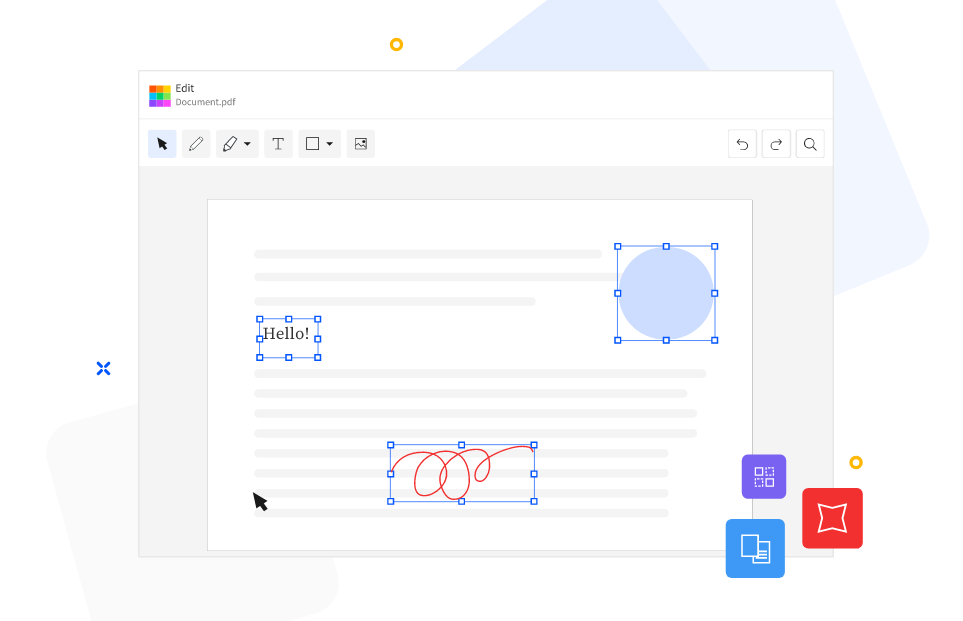
二、选择专业软件
其次,尽管PDF文档具有许多优点,但在某些情况下,直接查看或分享PDF文件可能并不方便。这时,将PDF页面转换为图像格式成为了一种有效的解决方案。如果说您需要转换的PDF文件数量很大,这个时候借助专业程序就成为了一个很不错的选项。所以,如果说您不清楚哪一款转换的效果比较好,可以直接试试看“SmallPDFer”这款。
具体转换操作:
步骤1、首先,您可以选择在电脑上打开“SmallPDFer”软件,并在首界面当中找到自己想要的“PDF转图片”功能。需要注意的是:目前,这款软件除了可以将PDF转成图片以外,像PDF与Word、Excel、PPT等格式互转的操作,也一并可以轻松完成。
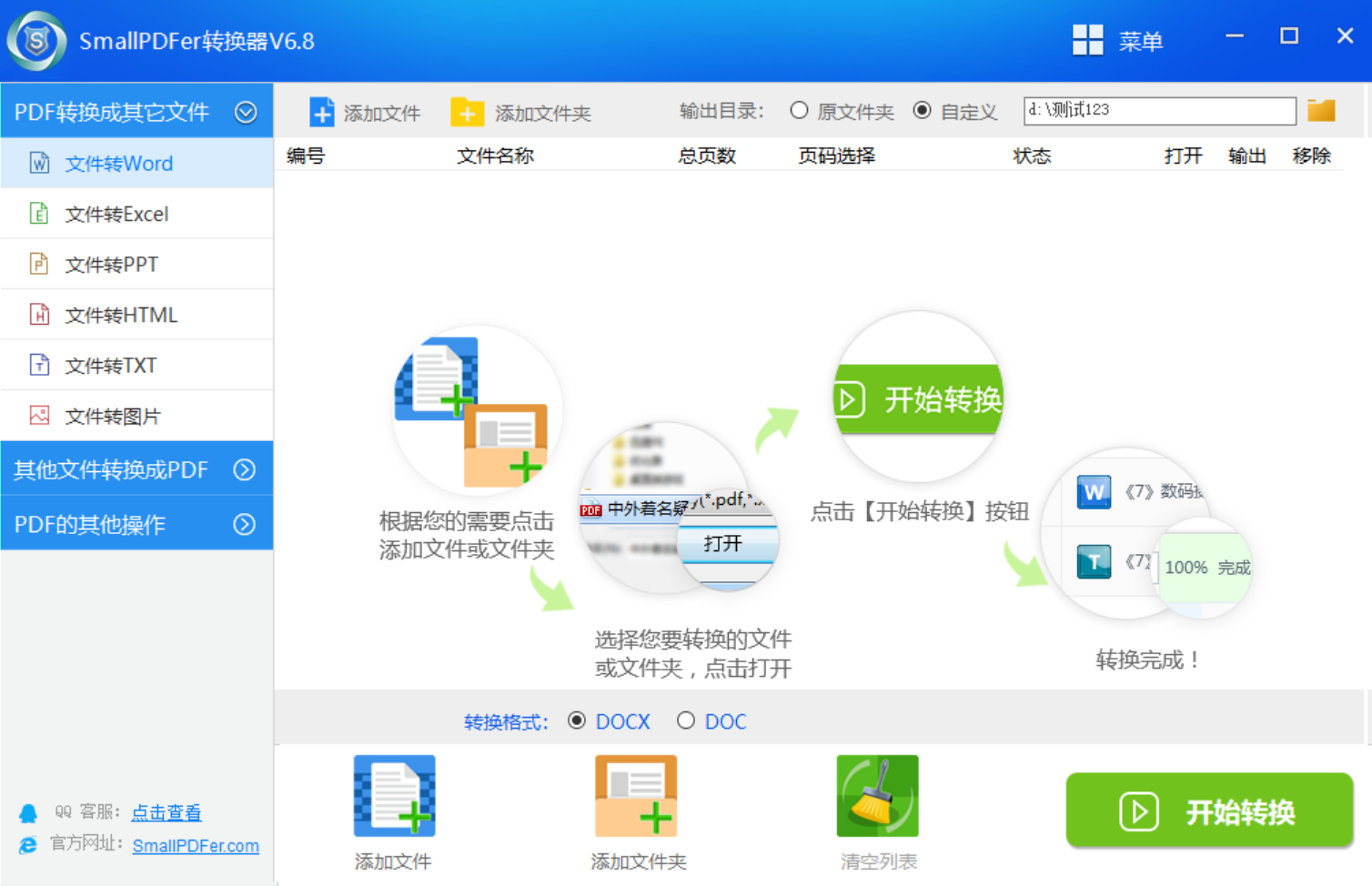
步骤2、然后,将需要转换的PDF文件手动添加里面,如果说需要转换的PDF文件数量不多,可以直接手动拖拽。如果说需要转换的PDF文件数量比较多,可以先行将其放置于一个文件夹内,并点击“添加文件”来完成。在设置好具体的属性菜单后,点击“开始转换”即可解决问题了。
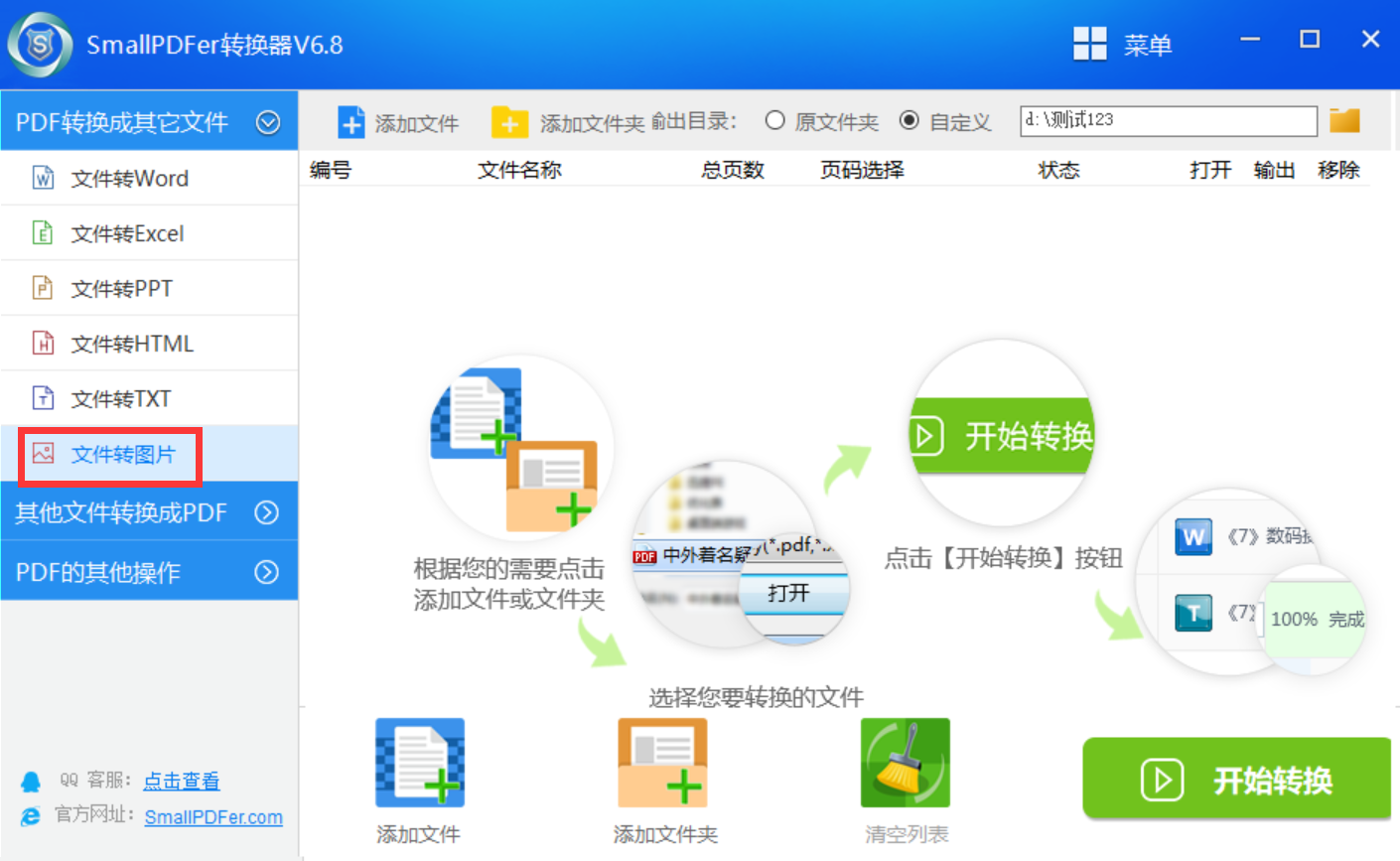
三、选择编辑工具
当前因为PDF文件不能直接编辑,所以市面上也有很多的编辑工具,例如:Adobe Acrobat是一款功能全面的PDF处理工具。使用时,先打开软件,接着导入要转换的PDF文件。在菜单中,你可以轻松找到转换PDF为图片的功能。这款软件的一大优势是转换后的图片质量上乘,而且还能对转换过程进行一些定制化设置。然而,它的价格相对较高,对一般用户来说,成本确实有些偏高。然而,对于一般个人偶尔的转换需求来说,购买付费版本或许并不算是最经济实惠的做法。
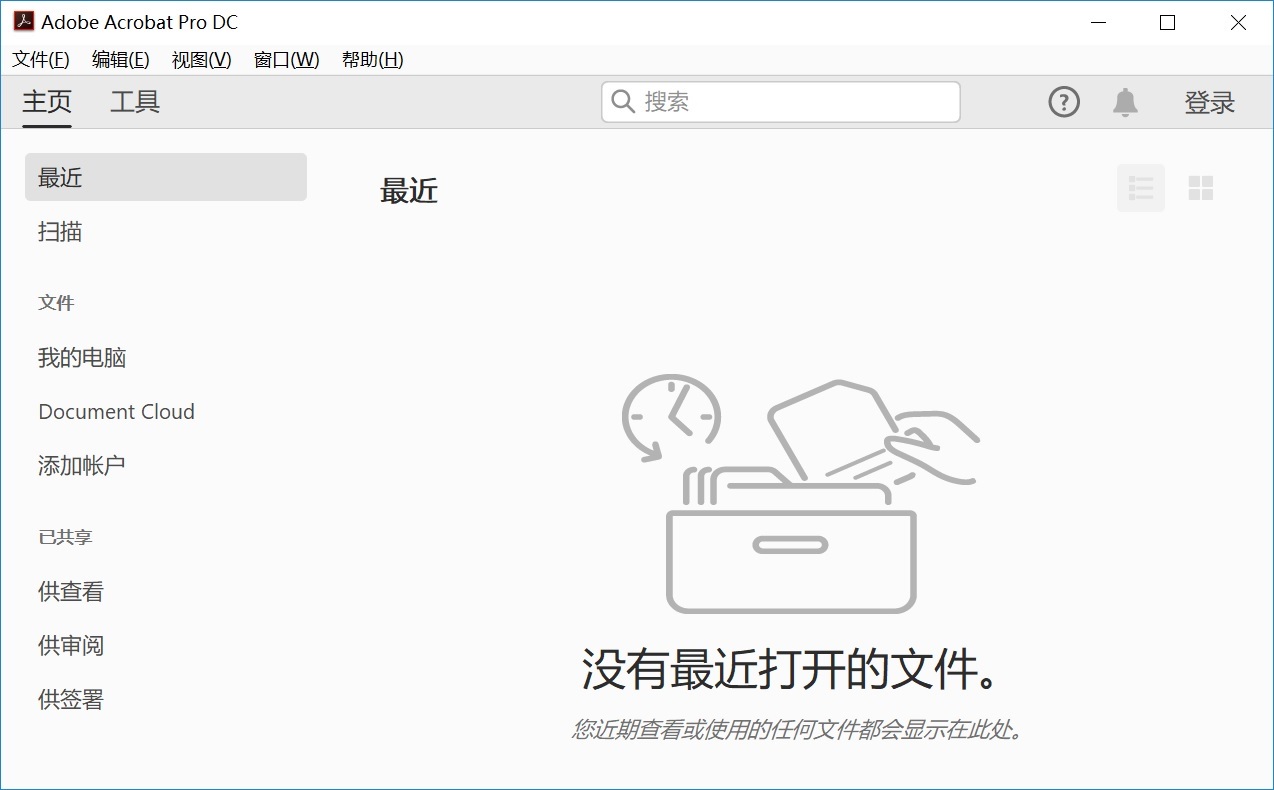
四、选择办公功能
你的电脑上如果安装了WPS Office软件,PDF转图片操作同样可行。只需打开WPS软件,挑选PDF文件。在菜单中找到转换成图片的功能按钮。这个操作流程很符合我们国家的使用习惯,既简单又清晰。此外,对于国内的用户,WPS的许多功能都是免费的。不过,WPS在转换过程中可能会因为自身PDF格式的兼容性问题而受限,有些PDF文件可能无法顺利完成转换。
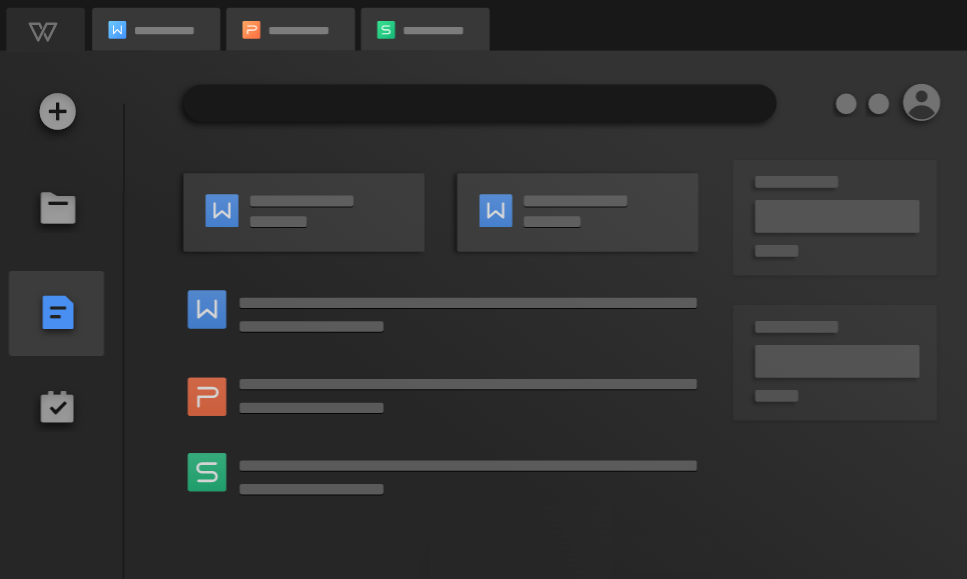
五、选择同类资源
当然了,像PDF Forte是一款专门用于PDF转换的软件。使用时,只需将PDF文件导入,便可轻松快速地转换成图片格式。该软件操作简便,转换效率高。不过,它并不太为人所知,用户群体有限,因此关于它的技术支持和教程资料相对较少。如果说您想运用这款软件,恐怕得花点时间来熟悉其各项功能。然而,一旦熟悉了基本操作,它便能高效地满足将PDF文档转换成图片的需求。
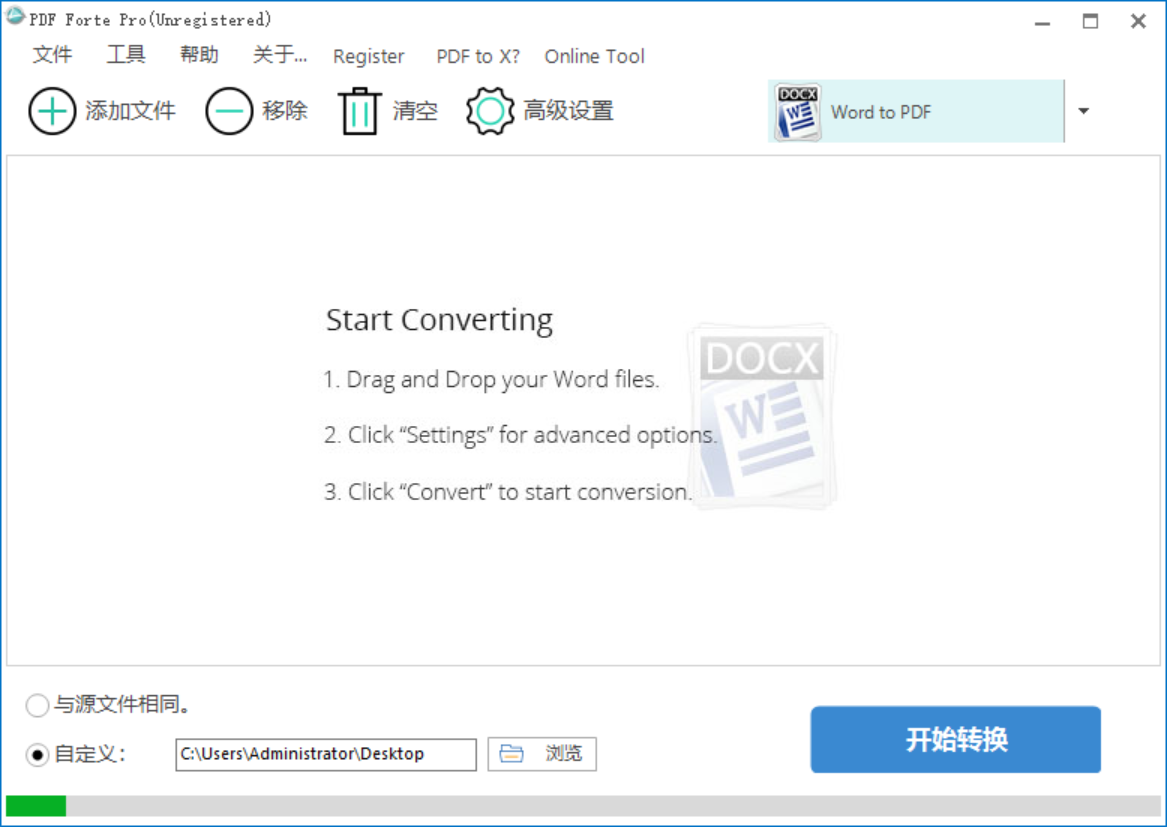
六、选择阅读器工具
除了上面分享的五个方法以外,福昕PDF阅读器是大家都很熟悉的PDF阅读和编辑软件。这款软件也支持将PDF文件转换成图片格式。它的操作界面设计得非常简洁,用户很容易上手使用。不过,它的转换功能相对比较基础,对于一些特定的PDF转换需求,可能无法做到完全满意。众多用户日常仅用福昕PDF阅读器浏览PDF文档,却未曾留意,它还具备将PDF文件转换为图片的简易功能。若只是进行基础的转换,不妨试一试。

关于PDF快速转为图片的操作方法,小编就为大家分享到这里了,希望您在看完之后所遇到的问题都能够被完美地解决。最后总结一下:PDF因为内容查看清晰稳定,不容易排版错乱,是我们工作生活中经常会使用到的一种文档格式,但是有时候为了方便编辑,或者说有其它特殊用途,我们需要将PDF转为图片,或者将其中包含的图片提取出来“二次使用”。温馨提示:如果您在使用SmallPDFer这款软件的时候遇到问题,请及时与我们联系,祝您PDF快速转为图片操作成功。